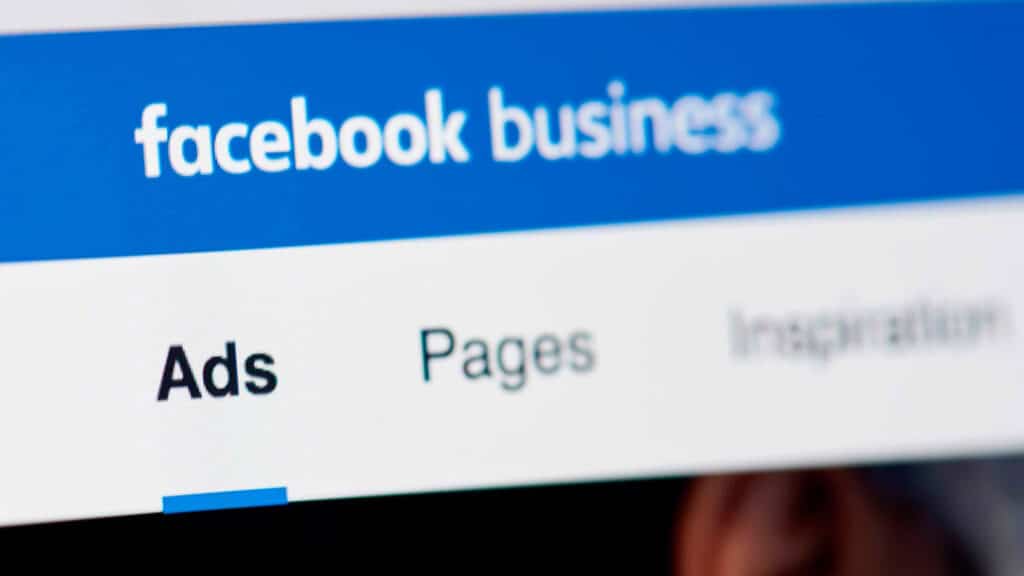Nesse guia você vai aprender passo a passo como anunciar no Facebook Ads, através da ferramenta Meta Business.
1. Crie o Gerenciador de Negócios
Para anunciar de forma profissional, utilize o Gerenciador de Negócios do Meta. No Instagram e Facebook existe a opção “impulsionar”, mas os tipos de anúncios são extremamente limitados.
Para criar um gerenciador, acesse o link https://business.facebook.com/overview e entre com a sua conta do Facebook. Não se preocupe: sua conta não aparecerá nos anúncios (é apenas uma forma de autenticação).
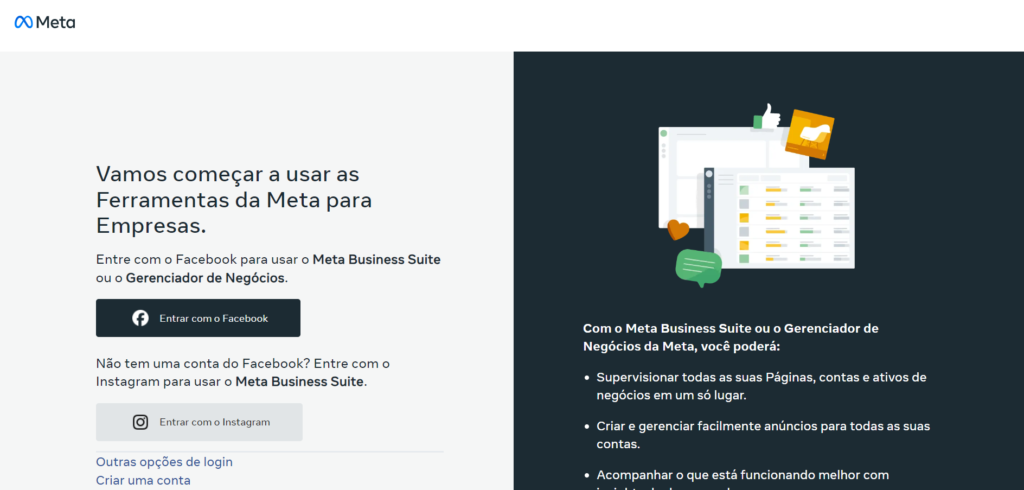
Depois siga o passo a passo, preenchendo com as informações do seu negócio.
OBS.: em alguns casos, o gerenciador de anúncios é bloqueado por restrições de publicidade. Para resolver, é preciso fazer a verificação do usuário, para depois seguir com os anúncios.
2. Faça as configurações básicas do negócio
Com a conta criada, é hora de fazer as configurações básicas. Na área de configuração do negócio, você pode incluir novos usuários, vincular a página do Facebook e perfil do Instagram, configurar o catálogo de produtos, e criar o pixel. Configurações importantes:
- Vincular a página da sua empresa
- Vincular o perfil do Instagram de sua empresa
- Criar a conta de anúncios
- Instalar o pixel
- Adicionar um domínio
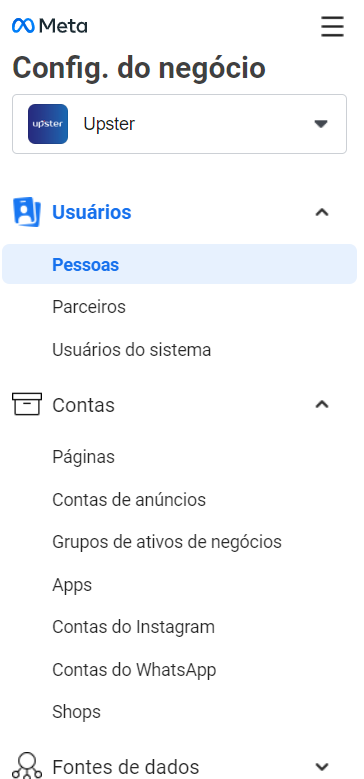
Importante: considere incluir um usuário de confiança para ter acesso total ao gerenciador. Caso você perca o acesso, pelo menos terá outra pessoa com acesso, que poderá dar acesso há um novo usuário.
3. Crie uma nova campanha
Acesse o menu no topo do gerenciador, e escolha a opção “Gerenciador de Anúncios“.
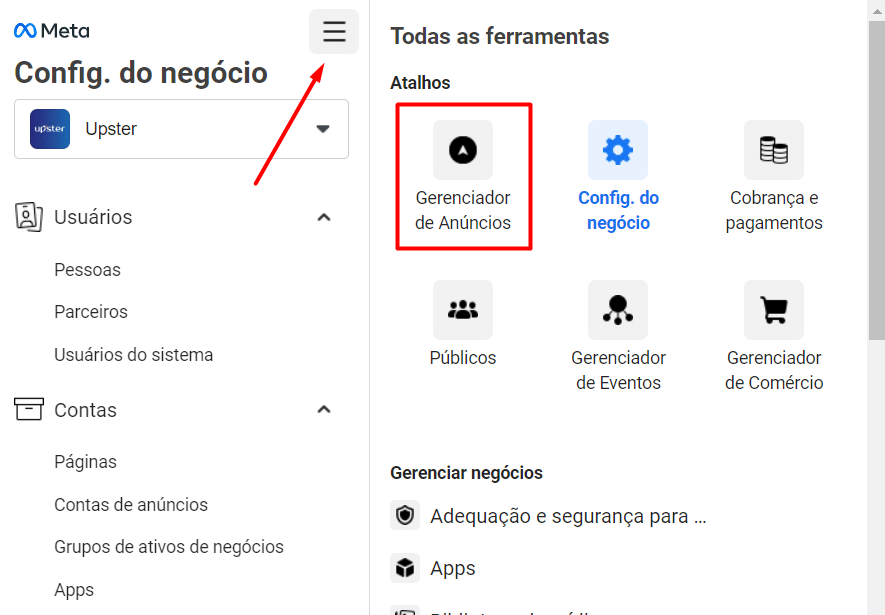
Você vai cair na tela de Visão geral da conta. Essa tela vai trazer um resumo geral da sua conta, como resultados recentes, métricas básicas como visualizações e valor usado, tendências da campanha, etc. Você pode acessar o item “Campanha” no menu, para acessar a conta de anúncios diretamente.
Depois clique em Criar campanha no topo da tela, ou se tiver na tela “Campanha”, clique em Criar.
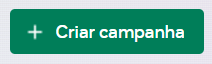
ou
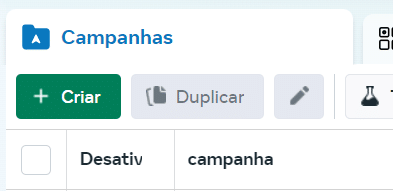
4. Escolha um objetivo da campanha
Essa tela é bem importante. Ao escolher o objetivo, você está “dizendo” para o Meta como quer que ele otimize os anúncios. Se escolher “Reconhecimento“, o as campanhas vai ser mais focadas em alcance de usuários e impressões do anúncio. Já “Tráfego” vai focar em cliques e visitas na página de destino. Dependendo da opção escolhidas, as configurações das etapas seguintes podem ser diferentes.
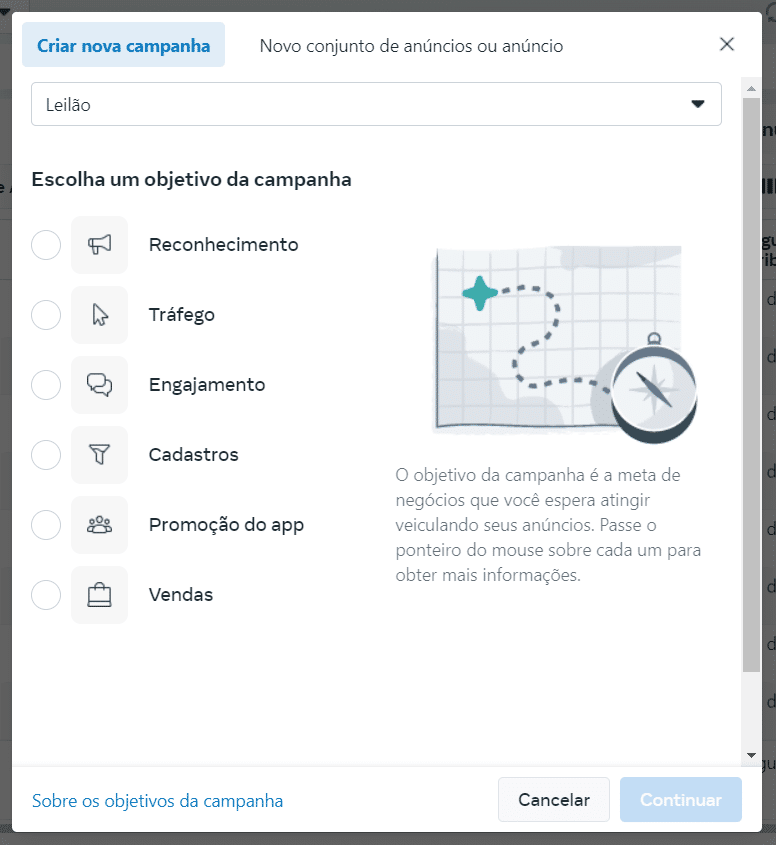
- Reconhecimento: Alcance, Reconhecimento da marca, Visualizações do vídeo e Reconhecimento da localização da loja.
- Tráfego: Cliques no link, Visualizações da página de destino, Messenger, Instagram e WhatsApp, e Ligações.
- Engajamento: Messenger, Instagram e WhatsApp, Visualizações do vídeo, Engajamento com a publicação, Conversões e Ligações.
- Cadastros: Formulários instantâneos, Messenger e Instagram, Conversões e Ligações.
- Promoção do app: Instalações do app e Eventos do app.
- Venda: Conversões, Vendas do catálogo, Messenger, Instagram e WhatsApp, e Ligações.
Ao clicar em continuar, o serviço pede que escolha uma configuração de campanha. A opção de configurações recomendadas pode ser um atalho, mas se é sua primeira campanha, recomendo o tráfego manual para que você possa ver todas as opções.
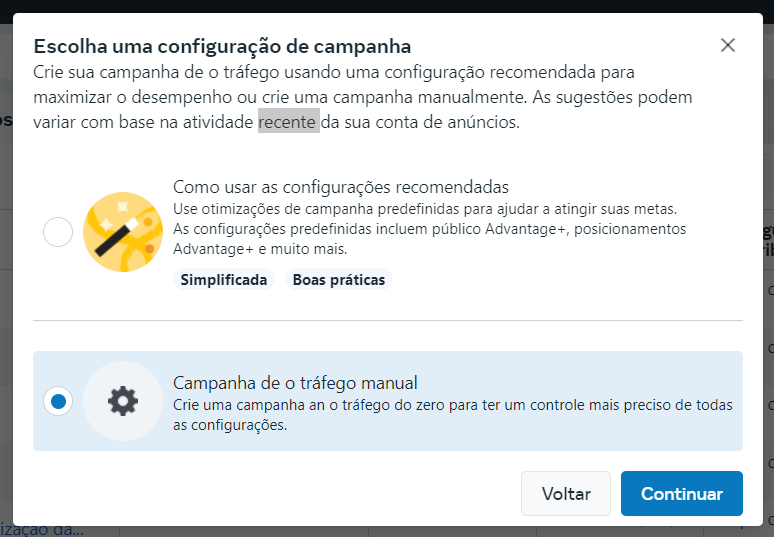
5. Configurações da campanha
A estrutura de campanha no Meta é dividida em:
- Campanha
- Conjunto de anúncios
- Anúncio
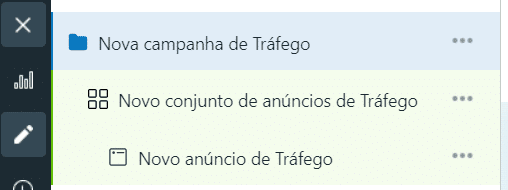
Campanha agrupa os conjuntos, que por sua vez, agrupam os anúncios.
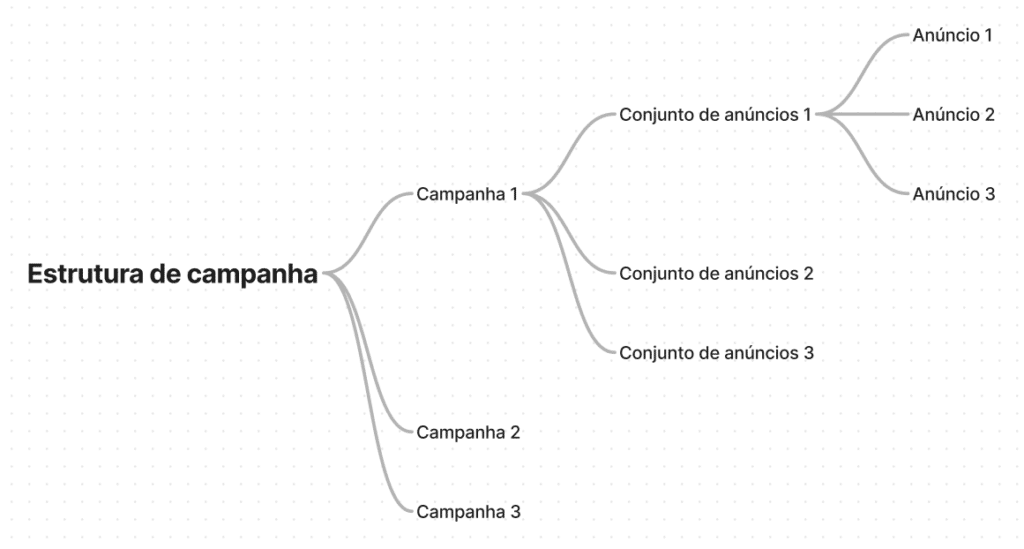
Nas configurações da campanha, você vai dar o nome da campanha, e configurar algumas opções a mais como a categoria, tipo de compra, limite de gastos, e o orçamento do nível de campanha.
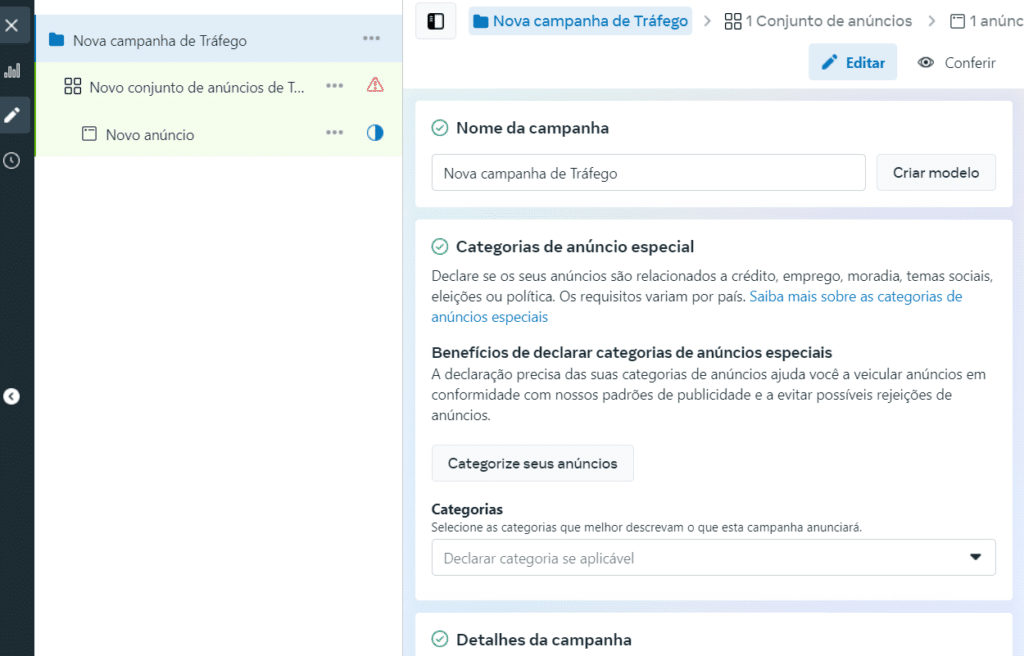
Se você é iniciante, recomendo deixar da forma que está, e clique em Avançar.
6. Configurações do conjunto de anúncios
Aqui é a tela mais importante, onde você vai definir a segmentação dos anúncios, definir lances, etc.
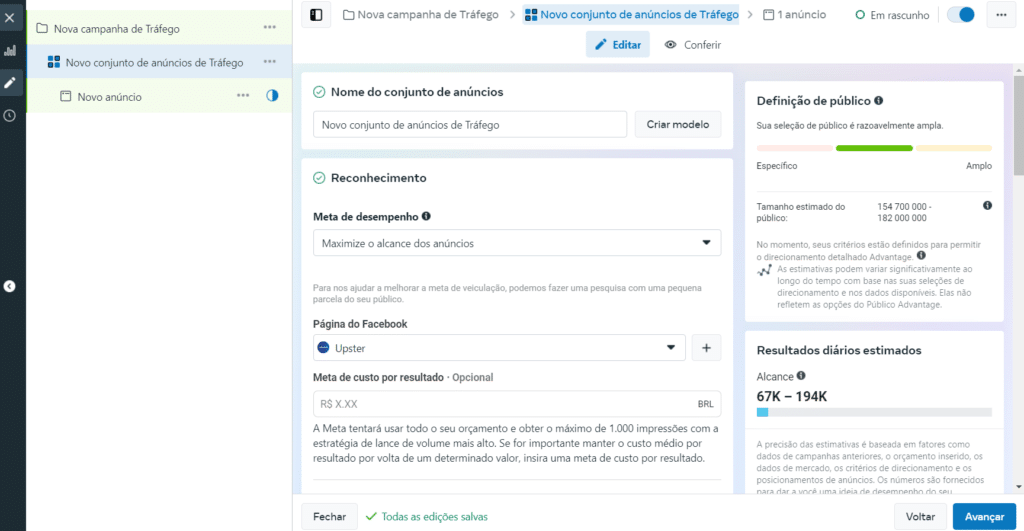
Depois dar o nome do conjunto de anúncios, você vai definir as demais configurações.
Conversão e Meta de resultados
As opções variam conforme o objetivo da campanha, e você deve escolher a que faz mais sentido para a sua estratégia. Por exemplo: se seu objetivo é levar visitantes até seu site ou landing page, escolha a opção “Site”, do objetivo “Tráfego”.
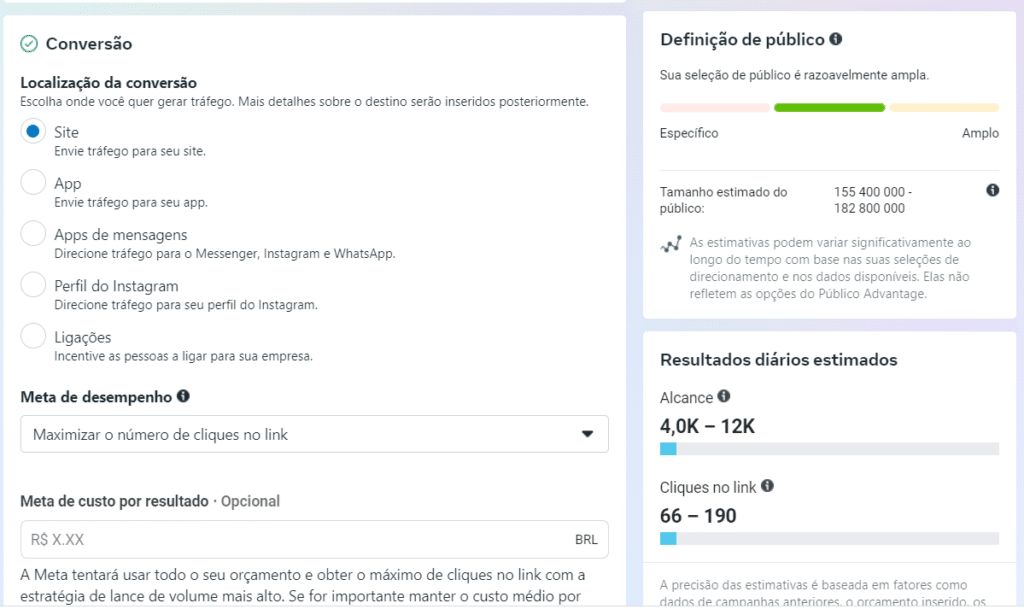
Já “Meta de desempenho” você conta com opções de como as campanhas devem atingir essa conversão, se é maximizando cliques, visitas ao perfil, um alcance máximo diário, etc.
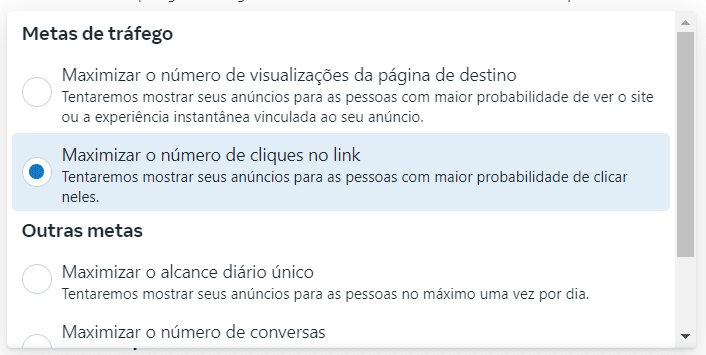
Orçamento e programação
Aqui você vai configurar o orçamento da campana, que pode ser diário ou total. Você pode definir também a data de início e término.
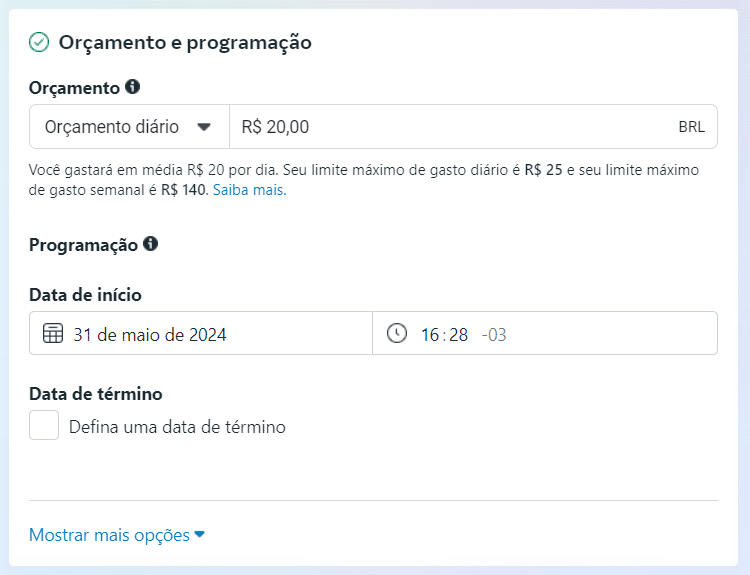
Controles de público
Nessa etapa, você vai configurar as opções básicas de segmentação, como localização, idade, idiomas e públicos personalizados. Os públicos personalizados são públicos pré-configurados, que podem ser pessoas que já acessou o seu site, listas de contatos, público engajado com seu perfil do Instagram, etc.
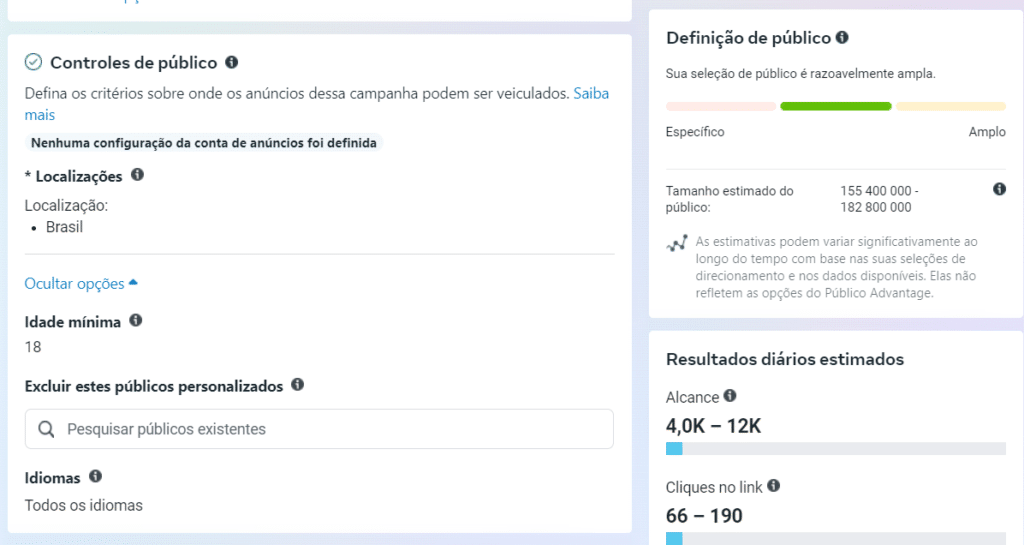
Público e Público Advantage+
Na etapa seguinte, vai aparecer a opção “Público Advantage+”. Essa é uma forma automatizada de segmentação, que vai deixar que Meta defina o público que vão receber os seus anúncios.
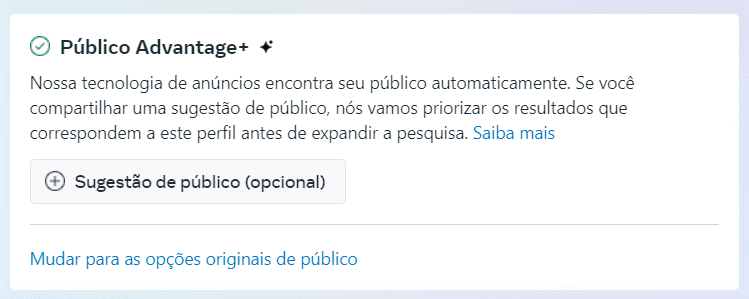
Se é sua primeira campanha, recomendamos utilizar a maneira tradicional, clicando em “Mudar para as opções originais de público”. Assim, você pode selecionar as características do público manualmente.
As opções escolhidas na etapa “controle de público” vão ser replicadas, e agora aparecerão mais opções, como “Gênero” e “Direcionamento detalhado Advantage“. Nessa parte, você pode escolher as características que mais fazem sentido para sua estratégia de anúncios.
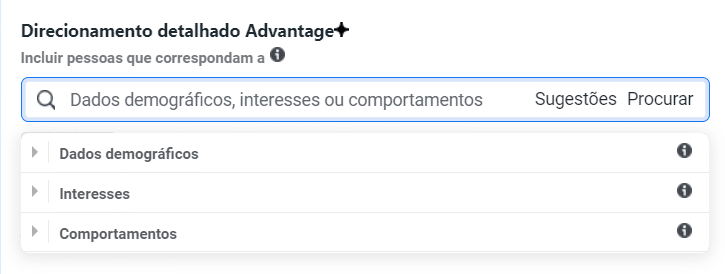
- Dados demográficos: você pode definir características como nível educacional, emprego, estilo de vida, etc. Algumas opções só funcionam nos EUA.
- Interesses: públicos com base nas atividades, páginas que as pessoas curtem, gostos, etc.
- Comportamentos: aqui você pode definir o público de acordo com o comportamento do usuário, como intensão de compra, dispositivo, sistema operacional, etc.
Posicionamento
Aqui define onde seus anúncios vão aparecer. Ele vem com a opção “Advantage+”, mas considere alterar para “Posicionamentos manuais”, clicando em editar.
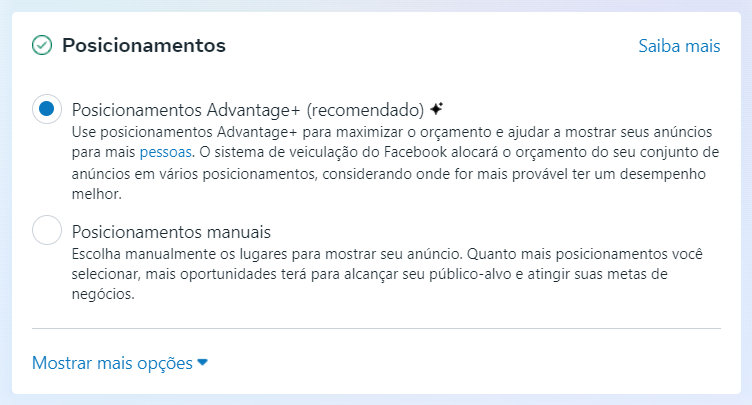
Você pode definir as plataformas que seu anúncio aparecerá (Instagram, Facebook, etc.), além de definir em que posição vai aparecer, como feed, stories, maretplace, etc.
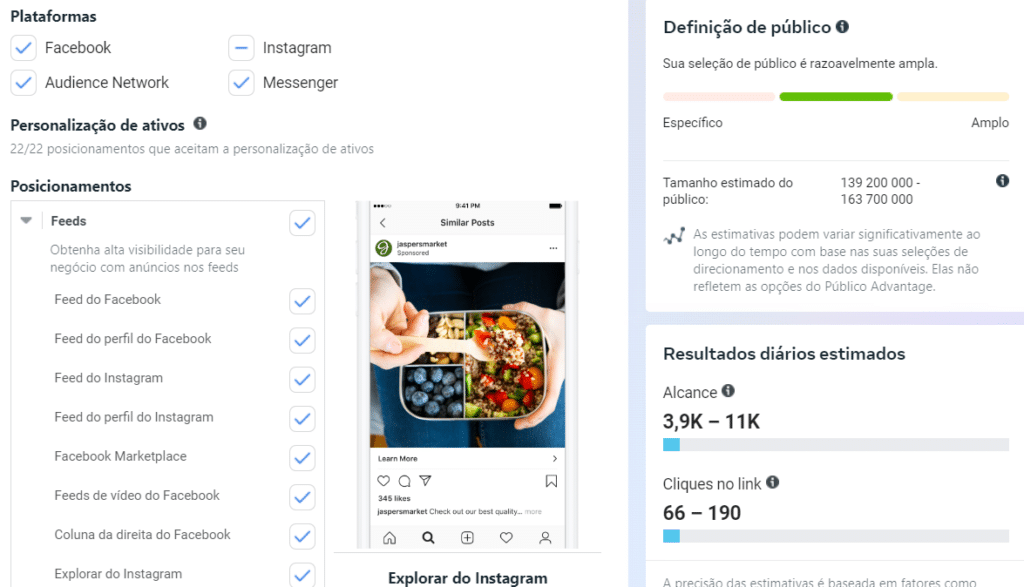
Depois de fazer todas as configurações, clique em Avançar.
7. Configuração dos anúncios
Nessa tela você vai subir e configurar os anúncios da campanha.
Identidade
Aqui você escolhe a página do Facebook e conta do Instagram que vai vincular o anúncio. É importante vincular para caso o usuário decida clicar na imagem de perfil para saber mais sobre a empresa.
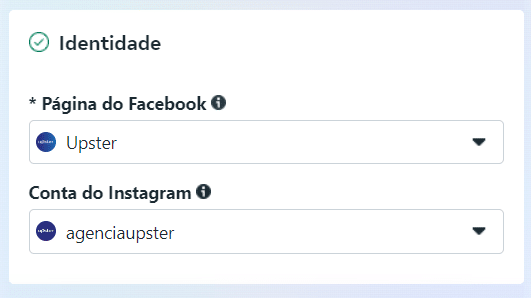
Configuração do anúncio
Nessa etapa, você escolhe se é um anúncio manualmente ou do catálogo de produtos, e o formato (imagem ou vídeo único, coleção, carrossel, etc.).
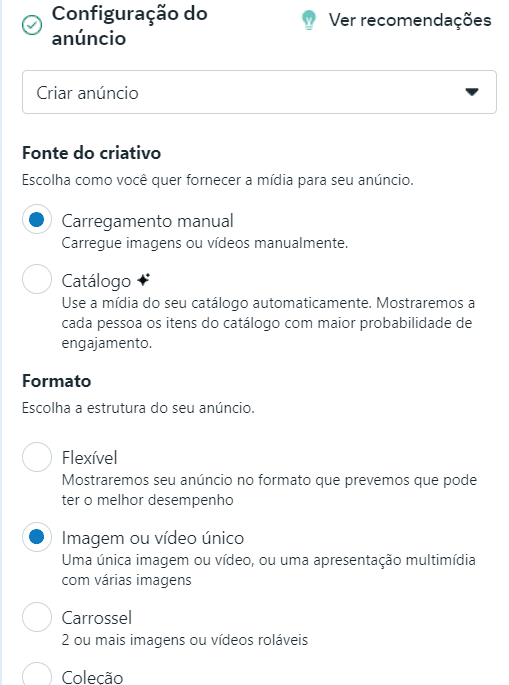
Criativo do anúncio
Agora chegou a hora de configurar o anúncio. Você pode subir a mídia (vídeo, imagem, carrossel, etc.), definir título, texto principal, descrição e botão call-to-action, como “compre agora” ou “cadastre-se”, entre outras opções.
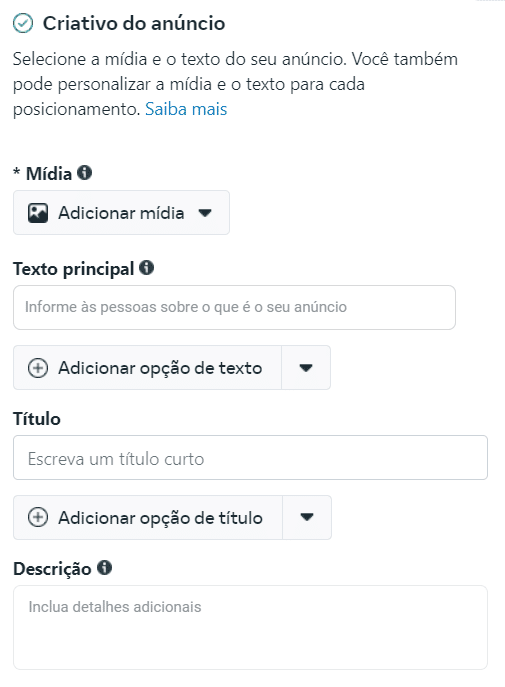
Destino
Para onde seu anúncio vai levar o usuário.
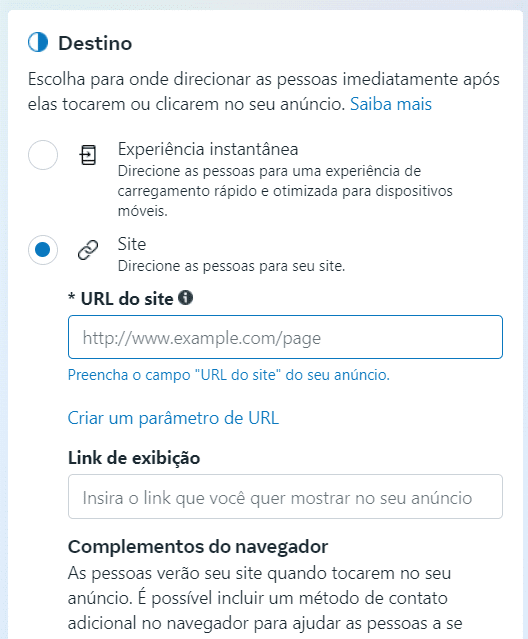
Normalmente coloca-se a URL da página de destino (site, landing page, etc.), mas é possível enviar direto para o Whatsapp, para um evento na página do Facebook, ligação, ou mesmo para um anúncio de experiência instantânea.
Rastreamento
Por fim, o rastreamento do anúncio, para poder saber a ação do seu usuário depois que clicou no anúncio, sendo que a opção mais comum é “Eventos do site”, que vai permitir vincular o pixel previamente cadastrado.
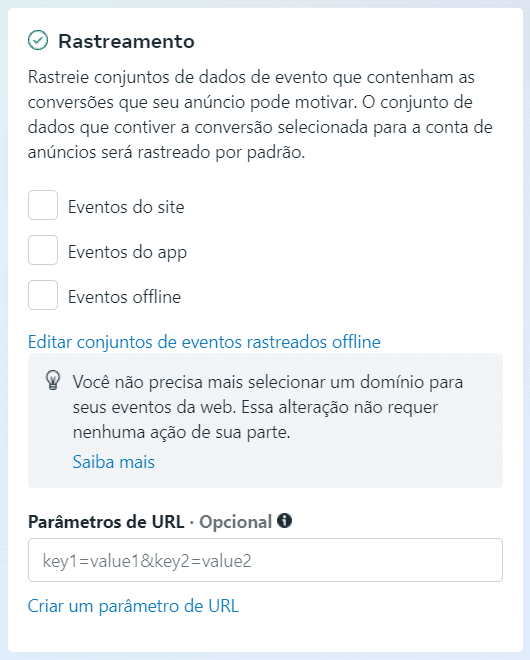
Se você quer acompanhar os eventos no Google Analytics, considere configurar os parâmetros de URL, utilizando o recurso do Google UTM. Você pode facilmente configurar os parâmetros de UTM através do URL builder do Google, no link https://ga-dev-tools.google/campaign-url-builder/. Lembre-se de colar no campo apenas os parâmetros.
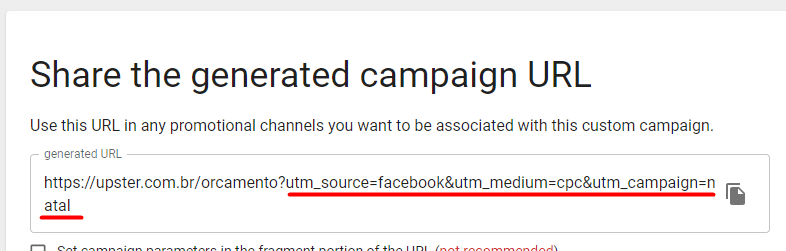
No exemplo, os parâmetros da URL https://upster.com.br/orcamento?utm_source=facebook&utm_medium=cpc&utm_campaign=natal são utm_source=facebook&utm_medium=cpc&utm_campaign=natal.
8. Publicar
Tudo pronto! Agora é só publicar o anúncio, clicando no botão Publicar.
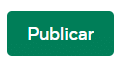
Você pode optar por fechar a campanha, e deixá-la como rascunho, para terminar de editar depois.
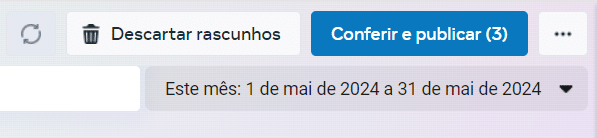
Conte com um trabalho especializado
A Upster é uma agência especializada em criar campanhas de alta performance no Facebook e Instagram. Acesse nossa página de orçamento e faça uma cotação.